Немного теории о зонах доставки #
Если вы продаёте в своём интернет-магазине физические товары, то вам так или иначе необходимо будет их доставлять до покупателей.
Для того что бы настроить доставку в вашем интернет-магазине, первым делом что вам потребуется сделать – это настроить зоны доставки в Woocommerce.
В каждую созданную вами зону доставки необходимо будет добавить нужные вам методы доставки, которые в результате будут отображать вашим покупателям стоимость и условия доставки.
В стандартный набор методов доставок Woocommerce по умолчанию уже входят несколько методов, но они настолько примитивны, что многого от них не добиться, поэтому если вам нужно больше возможностей от методов доставки Woocommerce то предлагаю ознакомиться с нашими уже готовыми решениями для доставки физических товаров в Woocommerce.
Зоны доставки #
Итак, Зоны доставки это географические расположения зон, где/куда вы осуществляете доставку. Это можете быть как весь мир целиком так и отдельно взятые страны, в некоторых случаях даже штаты/области. Так как эта инструкция предназначена в первую очередь для стран бывшего советского союза и СНГ, то хочется сразу отметить, что по умолчанию в Woocommerce для наших стран штаты/области не предусмотрены, поэтому дальнейшие примеры будут ограничиваться только странами, а не более углублённо до штатов/областей.
Покупатели могут видеть только методы входящие в его территориальную зону. У одного покупателя может быть доступна только одна зона доставки.
Ниже представлена таблица как вы можете организовать свои зоны доставки у себя на сайте:
| Название зоны | Регион | Методы доставки |
|---|---|---|
| Доставка по России | Россия | Самовывоз, СДЭК до двери, Почта России |
| Доставка в страны таможенного союза | Беларусь, Казахстан | Фиксированная доставка, Международная доставка |
| Доставка по Европе | Германия, Украина, Польша, Британия | Международная доставка |
Добавьте столько зон, сколько вам нужно, в каждой зоне, содержащей неограниченное количество способов доставки.
Добавление и управление зонами доставки #
Для настройки зон доставки перейдите в Woocommerce > Настройки > Доставка. Если вы вдруг не видите закладку “Доставка”, значит она у вас отключена в основных настройках Woocommerce. Что бы включить, перейдите в Woocommerce > Настройки > Основные и поменяйте значение опции “Локации доставки” на нужное вам значение (обычно это “Доставка во все страны...”)
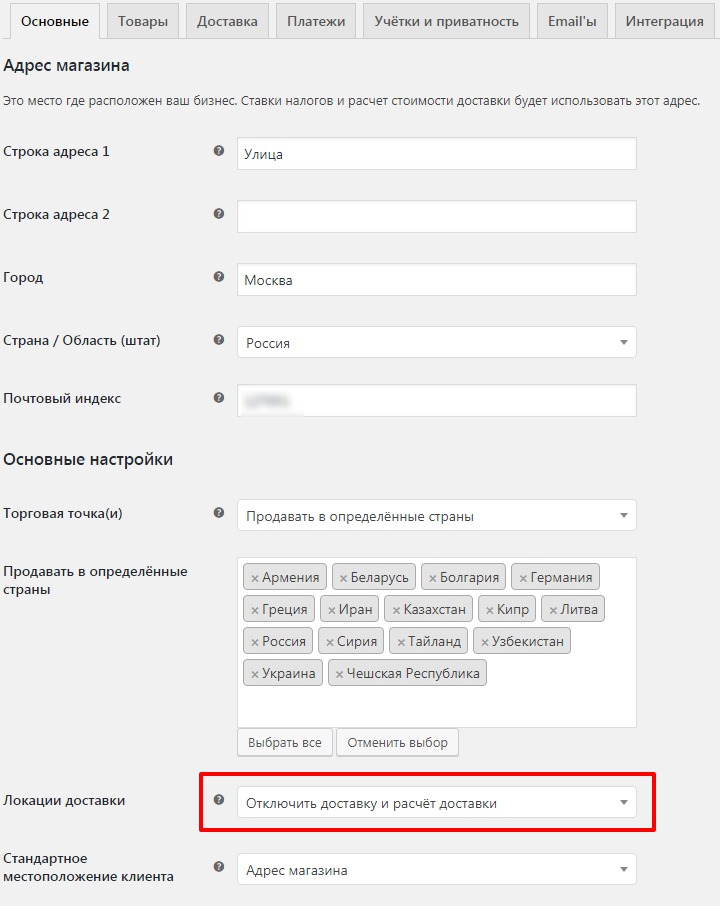
Для первичной настройки, вам нужно перейти в раздел Woocommerce > Настройки > Доставка и добавить вашу первую зону доставки. По умолчанию уже существует одна зона “Местоположения за пределами других ваших зон“, к этой зоне будут относиться покупатели выбранное местоположение которых не соответствует ни одной созданной вами зоне. Добавление в эту зону методов доставки совсем не обязательно.
Теоретически если местоположение покупателя не входит ни в одну вашу зону доставки, то вы и не можете доставить ему товар. Однако если вы не хотите лишать таких покупателей возможность получить товар, то добавьте в эту зону какой-нибудь метод доставки.
В случае если зона разделена на штаты/области/регионы, то можно исключить тот или иной регион в той или иной стране. Для этого просто создайте такую зону, но не добавляйте в неё методы доставки.
Опять таки, для стран СНГ по умолчанию это недоступно.
Добавление новой зоны доставки. #
1) Переходим в Woocommerce > Настройки > Доставка > Зоны доставки
2) Нажимаем на кнопку “Добавить зону доставки”
3) Введите название зоны и выберите из выпадающего списка страны (если доступно то можно и регионы) для которых будет эта зона доставки доступна.
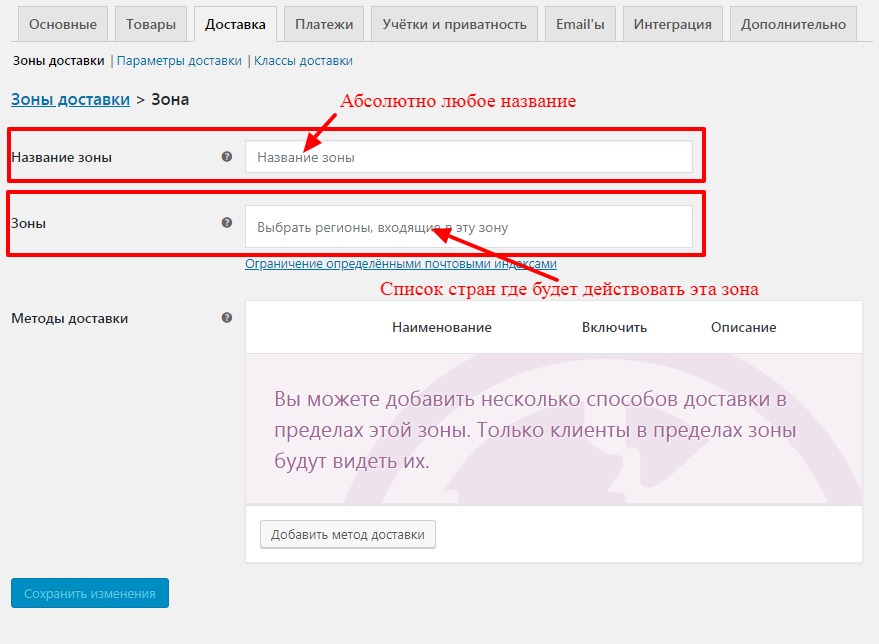
4) Вы можете установить лимит указав индексы. Т.е. методы в этой зоне доставки будут доступны только в случае если покупатель укажет один из индексов совпадающий с вашим списком. На практике же могу сказать, что это не совсем удобно. Особенно когда вы не используете поле “Индекс” как обязательное поле.
5) Добавьте нужные вам методы доставки в эту зону доставки.
6) Сохраните изменения.
Каждую добавленную вами зону доставки можно сортировать между собой, тем самым устанавливать приоритет между ними.
Как уже было сказано выше, не имеет смысла создавать зоны с одинаковыми регионами, тут речь шла об абсолютно идентичном списке регионов. Однако вы можете создать одну зону, содержащую к примеру “Россия”, а в другой “Россия, Беларусь”, и расставить эти зоны в такой последовательности: “Россия” > “Россия, Беларусь” (Подразумевается что в каждой из этих зон есть методы доставки). И если в первой зоне “Россия” по каким то причинам методы доставки будут не доступны, то Woocommerce попытается загрузить методы из второй зоны “Россия, Беларусь”.
Добавление метода доставки в зону доставки. #
Для добавление метода доставки вам обязательно нужно иметь хотя бы одну зону доставки.
1) Переходим в Woocommerce > Настройки > Доставка > Зоны доставки
2) Наводим указателем мышки на нужную нам зону доставки и кликаем либо по заголовку этой зоны либо по ссылке “Изменить”.
3) Предполагается что сама зона уже настроена как описана выше. Нажимаем на кнопку “Добавить метод доставки”
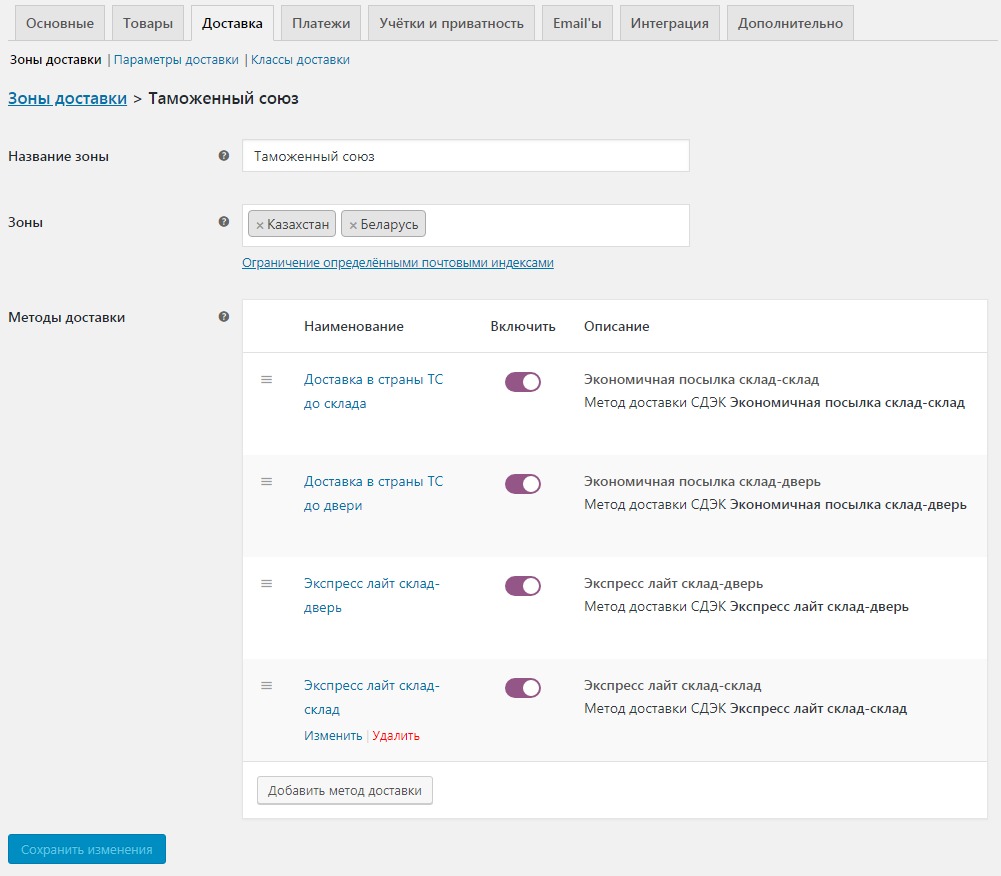
4) Для включения/выключения добавленного метода доставки, используйте переключатель в колонке “Включить”.
5) Сохраните изменения.
Для более подробной информации о настройке некоторых наших методов доставки, вы можете ознакомиться с ними по ссылкам из таблицы ниже:
| Название метода доставки | Ссылка на документацию |
|---|---|
| СДЭК интеграция с Woocommerce | Документация |
| Яндекс доставка для Woocommerce | Документация |
| Почта России для Woocommerce | Документация |
| Стоимость доставки за расстояние | Документация |